Stappen om een Systeemherstel uit te voeren in Windows 11

Als u fouten of crashes ondervindt, volg dan de stappen voor een systeemherstel in Windows 11 om uw apparaat terug te zetten naar een eerdere versie.
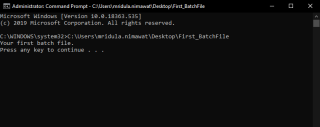
Om verschillende acties op Windows 10 uit te voeren, kunt u eenvoudig batchbestanden gebruiken met de opdrachtprompt. Bij het schrijven van opdrachten op uw systeem voor DOS of Windows, moet u veel ervan opnieuw typen om opdrachten uit te voeren. Batchbestanden slaan de opdrachten op in een serienummer zodat ze in dezelfde opstelling kunnen worden uitgevoerd en uitgevoerd. De opdrachtregelinterpreter haalt de invoer uit het batchbestand en voert deze in dezelfde volgorde uit. Hoewel er veel manieren zijn om het batchbestand als beheerder op Windows 10 uit te voeren, bespreken we ze in dit artikel. Laten we beginnen met een overzicht van batchbestanden.
Wat is een batchbestand?
Batchbestand is een scriptbestand dat bestaat uit een reeks opdrachten in platte tekst voor uitvoering in de opdrachtregelinterpreter. Het was nodig om het werk voor gebruikers gemakkelijk te maken om de vaak gebruikte commando's op te slaan. Wanneer het batchbestand wordt uitgevoerd, worden de opdrachten regel voor regel uitgevoerd. Batchbestand heeft de vorm van .bat,.cmd,.btm bestandsextensies. U vindt het opgeslagen in het eenvoudige tekstformulier op het Kladblok of een andere teksteditor.
Eenvoudige opdrachten voor batchbestanden zijn:
echo- Drukt invoerreeks af.
cls- Hiermee wist u het opdrachtvenster.
pauze- Stop de uitvoering van het batchbestand.
titel- Wijzigt de titel van het promptvenster.
exit- Verlaat de opdrachtprompt.
kopiëren- Kopieert een bestand/bestanden.
::- Voeg een opmerking toe in het batchbestand.
Er zijn verschillende soorten batchbestanden beschikbaar.
Hoe maak je een batchbestand aan?
Om verder te gaan, hebt u alleen een teksteditor op uw systeem nodig met kennis van de opdrachtprompt. Volg de onderstaande stappen om een batchbestand te maken. Bij de volgende methode gebruiken we een kladblok om een batchbestand te maken.
Stap 1: Open het Startmenu en typ Kladblok in de zoekbalk.
Stap 2: Open Kladblok.
Stap 3: Typ het volgende -
@ECHO UIT
ECHO Uw eerste batchbestand.
PAUZE.
Hier proberen we een batchbestand uit te voeren met als resultaat: Uw eerste batchbestand.
Stap 4: Klik op Bestand in het menu en klik op Opslaan in de vervolgkeuzelijst.
Stap 5: Sla de bestandsnaam op met de bestandsextensie .bat . Voor bijvoorbeeld: First_batch_file.bat
Voer batchbestand uit als beheerder op Windows 10
Er zijn veel manieren om een batchbestand als beheerder op Windows 10 uit te voeren. Het kan worden uitgevoerd door bestandsverkenner, opdrachtprompt en taakplanner.
1. Voer een batchbestand uit als beheerder op Windows 10 met behulp van Bestandsverkenner-
Dit is een van de methoden om een batchbestand op aanvraag uit te voeren. Open Verkenner en zoek de map met het opgeslagen batchbestand. Om het batchbestand als beheerder op Windows 10 uit te voeren met behulp van bestandsverkenner , klikt u er met de rechtermuisknop op. De eigenschappen tonen u de optie om als beheerder uit te voeren.
Klik op Ja in het bevestigingsvenster. Het is een van de eenvoudigste methoden om een batchbestand uit te voeren zonder opdrachtprompt.
2. Voer een batchbestand uit als beheerder op Windows 10 met behulp van de opdrachtprompt-
Het is een andere methode om een batchbestand als beheerder uit te voeren op Windows 10 met de opdrachtprompt . Volg de onderstaande stappen:
Stap 1: Open het menu Start en typ de opdrachtprompt in de zoekbalk.
Stap 2: Selecteer Opdrachtprompt en klik vervolgens in het rechterdeelvenster op Als administrator uitvoeren .
Stap 3: De opdrachtprompt wordt geopend met de titel Beheerder: Opdrachtprompt.
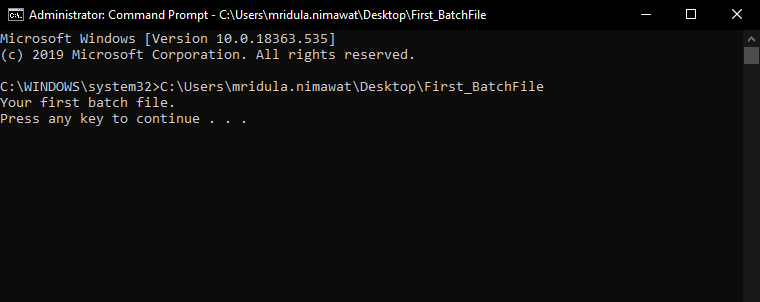
Typ het pad en de naam van het batchbestand en druk op Enter.
Het is hoe u een batchbestand kunt gebruiken in plaats van de opdrachten hier te typen om een taak uit te voeren. Om de opdracht op de opdrachtprompt uit te voeren door eenvoudig een batchbestand toe te voegen dat uit een script bestaat.
3. Voer een batchbestand uit als beheerder op Windows 10 met Taakplanner-
Een andere methode om een batchbestand als beheerder uit te voeren op Windows 10, waarmee een taak wordt gepland . Met de volgende stappen kunt u een taak plannen met een batchbestand.
Stap 1: Open het menu Start en typ Taakplanner .
Stap 2: Open Taakplanner vanuit de resultaten.
Stap 3: Om een nieuwe map te openen, klikt u met de rechtermuisknop op de Scheduler-bibliotheek. Typ een naam voor uw map en klik op OK.
Stap 4: Klik in het linkerdeelvenster met de rechtermuisknop op de nieuw opgeslagen map. Selecteer de Basistaak maken .
Stap 5: Geef de naam en beschrijving van het type geplande taak. Klik op Volgende en selecteer wanneer u wilt dat de taak begint: dagelijks, wekelijks, maandelijks enz.
Stap 6: Selecteer het type taak en voer in de sectie Start, a Program van Action Center het batchbestandspad in vanuit de browseroptie. En klik op Voltooien.
Afsluiten:
Dit is hoe u een batchbestand als beheerder kunt uitvoeren op Windows 10. Het bevatte de meest gebruikte methode om een opdrachtprompt te gebruiken om een batchbestand als beheerder uit te voeren. Samen met de taakplanner en bestandsverkenner zijn dit andere methoden om een batchbestand zonder prompt uit te voeren op Windows 10.
We horen graag van je
Vertel ons uw mening over dit bericht in de opmerkingen hieronder. Laat ook uw mening en vragen achter in de opmerkingen hieronder. We komen graag bij je terug met een oplossing. We plaatsen regelmatig tips en trucs, samen met oplossingen voor veelvoorkomende problemen met betrekking tot technologie. Abonneer u op onze nieuwsbrief om regelmatig op de hoogte te blijven van de technische wereld. Volg ons op Facebook , Twitter , LinkedIn en YouTube en deel onze artikelen.
Als u fouten of crashes ondervindt, volg dan de stappen voor een systeemherstel in Windows 11 om uw apparaat terug te zetten naar een eerdere versie.
Als je op zoek bent naar de beste alternatieven voor Microsoft Office, zijn hier 6 uitstekende oplossingen om mee aan de slag te gaan.
Deze tutorial laat zien hoe je een snelkoppeling op je Windows-bureaublad kunt maken die een opdrachtprompt opent naar een specifieke maplocatie.
Wil je niet dat anderen toegang hebben tot je computer terwijl je weg bent? Probeer deze efficiënte manieren om het scherm te vergrendelen in Windows 11.
Ontdek verschillende manieren om een beschadigde Windows-update te repareren als uw apparaat problemen ondervindt na het installeren van een recente update.
Heb je moeite om uit te vinden hoe je een video als schermbeveiliging kunt instellen in Windows 11? We onthullen hoe je dit kunt doen met behulp van gratis software die ideaal is voor meerdere video-bestandsformaten.
Word je geërgerd door de Verteller functie in Windows 11? Leer hoe je de vertellerstem op verschillende eenvoudige manieren kunt uitschakelen.
Het beheren van meerdere e-mailinboxen kan een lastige taak zijn, vooral als je belangrijke e-mails in beide inboxen ontvangt. Dit artikel legt eenvoudige stappen uit om Microsoft Outlook met Gmail te synchroniseren op PC en Apple Mac apparaten.
Hoe de versleutelde bestandssysteemfunctie in Microsoft Windows in te schakelen of uit te schakelen. Ontdek de verschillende methoden voor Windows 11.
Als je toetsenbord dubbel spaties invoert, herstart je computer en maak je toetsenbord schoon. Controleer dan je toetsenbordinstellingen.







